Hola,
cada vez que se alguien me dice.. “Hans, como hago para comprender todo esto, capacitarme y ademas hacer mis pinitos para comenzar a implementar en mundo real?”… y yo respondo siempre, “ya hiciste tu laboratorio en tu casa o empresa?”
de hecho, en varios de los voice ignite que he impartido, me he encontrado con gente 100% microsoft… que ha vivido Directorio Activo, Exchange, Certification Authorities, etc y que es totalmente nueva para el mundo de la telefonia .. como tambien he encontrado gente que es 100% telefonia y viene de un mundo totalmente ajeno al de Microsoft.
asi que, despues de mucho tiempo prometiendolo y por fin, aqui esta. en varias entregas instalare, paso a paso:
1. Windows 2008 SP2 Maquina Host con Hyper – V.
2. controlador de dominio
3. Entidad Certificadora
4. OCS 2007 R2 Front End
5. Exchange Server 2010
6. OCS 2007 R2 Mediation
7. OCS 2007 R2 Edge
8. OCS 2007 R2 CWA
9. Integracion entre exchange y OCS 2007 R2
10. y haremos ejercicios con un Audiocodes MP114 para entrada y salida de llamadas
10. Otros OCS 2007 R2 como Group Chat, Conferencing Announcement, Monitoring, Archiving…. etc.
y haremos conexiones desde varios tipos de clientes… hasta moviles.
***************************************************************************************
sin mas preambulo, comencemos con Windows 2008 y mi primer controlador de dominio. yo he utilizado mi PC de hogar para este laboratorio. es un HP Pavilion con 8 Gb en RAM. de esos que son vendidos en almacenes de cadena por 600 USD. 🙂
Nada raro. alli, he instalado Windows 2008 SP2 y he activado el HyperV. como es para laboratorio, esto es suficiente. no olviden lo discutido a este respecto (virtualizacion) en blogs anteriores. http://geeks.ms/blogs/havendano/archive/2009/12/18/ocs-y-siguen-las-preguntas-de-virtualizacion.aspx
ok, entonces, paso 1. montar la maquina para alojar las maquinas virtuales:
la instalacion del sistema operativo Windows 2008 es la mas facil hasta las ahora conocidas. insertas el DVD y next, next… next.
a veces me preguntan.. y que version debo instalar?
Sobre la version (standard, enterprise o datacenter), datacenter solo se concibe para maquinas muy grandes y con procesamiento muy pero muy grande. Entre 64 Gb RAM y 2 TeraBytes RAM. La version standard del sistema operativo a 64 bits soporta hasta 32 Gb RAM y creo que es suficiente para los servidores que alojaran el lab y muchas infraestructura pequenas, medianas e inclusive grandes. http://msdn.microsoft.com/en-us/library/aa366778(VS.85).aspx#physical_memory_limits_windows_server_2008_r2
ademas me preguntan, y si mi dominio ya tiene controladores de dominio con Windows 2008 R2…
Los servidores que necesariamente deben estar sobre Windows 2008 SP1 o SP2 son los que se instalen con OCS 2007 R2 y exchange 2007 UNICAMENTE. Los demas servidores del ecosistema pueden estar en Windows 2008 R2. (Controladores de dominio, Exchange 2010, Bases de Datos, etc.)
Actualmente la plataforma de OCS 2007 R2 no esta soportada sobre Windows Server 2008 R2. El instalar OCS sobre Windows 2008 SP2 no necesariamente implica un retroceso tecnologico. Simplemente Windows 2008 R2 es una plataforma que implica una serie de funcionalidades adicionales que inclusive, no aplican sobre la plataforma de voz que opera sobre OCS 2007 R2. http://www.microsoft.com/windowsserver2008/en/us/whats-new.aspx
entonces, comencemos, insertas el DVD y
Next…
click…
Next…
I accept and next…
Click en Custom…
si va a asignar una particion par Sistema Operativo, procure que no sea inferior a 60Gb. de lo contrario, Next.
Wait… Wait!!!
Wait!!
Ahora si!!! click en OK y asigne un password complejo.
siguiente paso: asignar zona horaria.
No olvide cambiar el nombre del servidor: Datacenter0 es mi preferido 🙂
Ahora, la red. yo estoy construyendo este lab utilizando un sencillo switch DLink de 8 puertos. 35 USD en cualquier tienda. 🙂
voy a utilizar direccionamiento 192.168.10.x. este primer servidor tendra la siguiente IP: 192.168.10.100. Mask 255.255.255.0
reinicio y listos. servidor host listo. ahora Hyper-V!!!
Activando Hyper-V!!!!!
Ingresamos al Server Manager.
En los roles, clickeamos en Add Roles.
chequeas en Hyper-V
Next!!
Escogemos la tarjeta de red. en los entornos productivos, se aconseja tener dos tarjetas de red: una para administracion de las maquinas virtuales y otra para el trafico de red real de las maquinas virtuales.
Click en Install
esperamos y el pedira el reinicio. listos. ya tenemos:
primer servidor con windows 2008. este servidor es el host. hospedara las maquinas virtuales que vamos a crear.
y ya le tenemos activo el Hyper V.
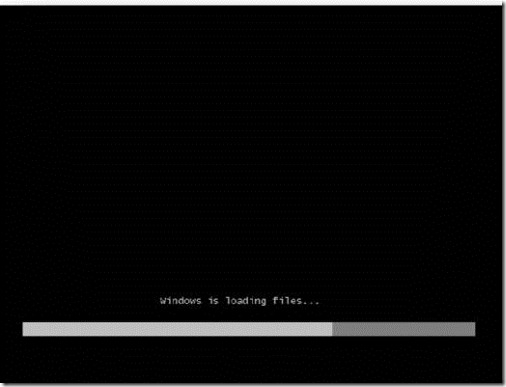
![clip_image002[5] clip_image002[5]](/cfs-file.ashx/__key/CommunityServer.Blogs.Components.WeblogFiles/havendano/clip_5F00_image0025_5F00_thumb_5F00_246F022A.jpg)
![clip_image002[7] clip_image002[7]](/cfs-file.ashx/__key/CommunityServer.Blogs.Components.WeblogFiles/havendano/clip_5F00_image0027_5F00_thumb_5F00_13A7577C.jpg)
![clip_image002[9] clip_image002[9]](/cfs-file.ashx/__key/CommunityServer.Blogs.Components.WeblogFiles/havendano/clip_5F00_image0029_5F00_thumb_5F00_7DFCF911.jpg)
![clip_image002[11] clip_image002[11]](/cfs-file.ashx/__key/CommunityServer.Blogs.Components.WeblogFiles/havendano/clip_5F00_image00211_5F00_thumb_5F00_2BBA9C0A.jpg)
![clip_image002[13] clip_image002[13]](/cfs-file.ashx/__key/CommunityServer.Blogs.Components.WeblogFiles/havendano/clip_5F00_image00213_5F00_thumb_5F00_18D5F293.jpg)
![clip_image002[15] clip_image002[15]](/cfs-file.ashx/__key/CommunityServer.Blogs.Components.WeblogFiles/havendano/clip_5F00_image00215_5F00_thumb_5F00_226E3AFC.jpg)
![clip_image002[17] clip_image002[17]](/cfs-file.ashx/__key/CommunityServer.Blogs.Components.WeblogFiles/havendano/clip_5F00_image00217_5F00_thumb_5F00_56DEE777.jpg)
![clip_image002[19] clip_image002[19]](/cfs-file.ashx/__key/CommunityServer.Blogs.Components.WeblogFiles/havendano/clip_5F00_image00219_5F00_thumb_5F00_1A6672CD.jpg)
![clip_image002[21] clip_image002[21]](/cfs-file.ashx/__key/CommunityServer.Blogs.Components.WeblogFiles/havendano/clip_5F00_image00221_5F00_thumb_5F00_371FE7E2.jpg)
![clip_image002[23] clip_image002[23]](/cfs-file.ashx/__key/CommunityServer.Blogs.Components.WeblogFiles/havendano/clip_5F00_image00223_5F00_thumb_5F00_4D265374.jpg)
![clip_image002[25] clip_image002[25]](/cfs-file.ashx/__key/CommunityServer.Blogs.Components.WeblogFiles/havendano/clip_5F00_image00225_5F00_thumb_5F00_4A9D21B6.jpg)
![clip_image002[27] clip_image002[27]](/cfs-file.ashx/__key/CommunityServer.Blogs.Components.WeblogFiles/havendano/clip_5F00_image00227_5F00_thumb_5F00_6EE20638.jpg)
![clip_image002[29] clip_image002[29]](/cfs-file.ashx/__key/CommunityServer.Blogs.Components.WeblogFiles/havendano/clip_5F00_image00229_5F00_thumb_5F00_20F930B6.jpg)
![clip_image002[31] clip_image002[31]](/cfs-file.ashx/__key/CommunityServer.Blogs.Components.WeblogFiles/havendano/clip_5F00_image00231_5F00_thumb_5F00_62B06644.jpg)
![clip_image002[33] clip_image002[33]](/cfs-file.ashx/__key/CommunityServer.Blogs.Components.WeblogFiles/havendano/clip_5F00_image00233_5F00_thumb_5F00_00424144.jpg)
![clip_image002[35] clip_image002[35]](/cfs-file.ashx/__key/CommunityServer.Blogs.Components.WeblogFiles/havendano/clip_5F00_image00235_5F00_thumb_5F00_3331D1AB.jpg)
![clip_image002[1] clip_image002[1]](/cfs-file.ashx/__key/CommunityServer.Blogs.Components.WeblogFiles/havendano/clip_5F00_image0021_5F00_thumb_5F00_0176B456.jpg)
![clip_image002[3] clip_image002[3]](/cfs-file.ashx/__key/CommunityServer.Blogs.Components.WeblogFiles/havendano/clip_5F00_image0023_5F00_thumb_5F00_107D6D63.jpg)
![clip_image002[1] clip_image002[1]](/cfs-file.ashx/__key/CommunityServer.Blogs.Components.WeblogFiles/havendano/clip_5F00_image0021_5F00_thumb_5F00_1D479DB4.jpg)
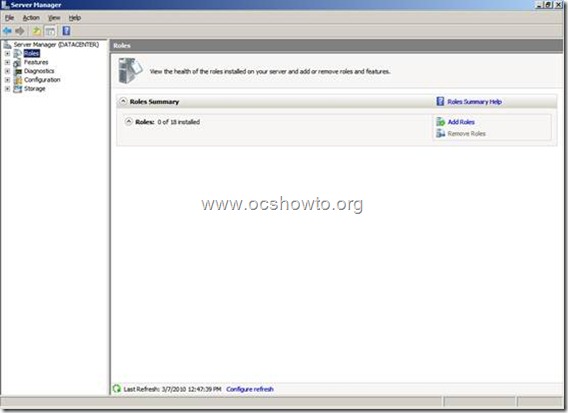
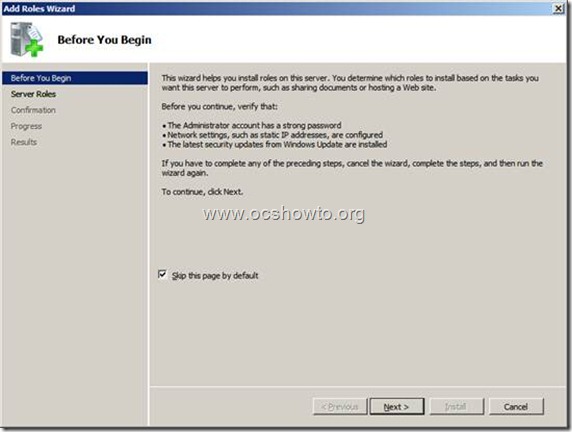
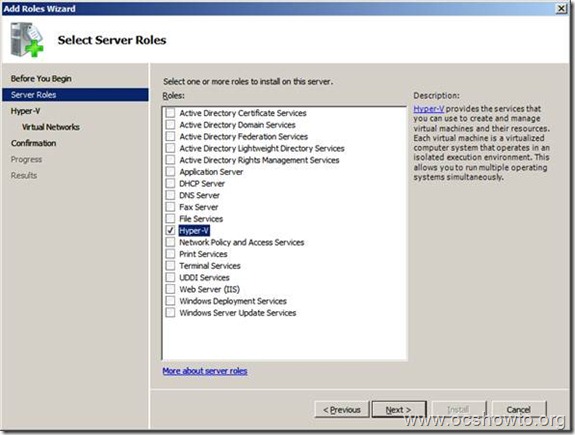
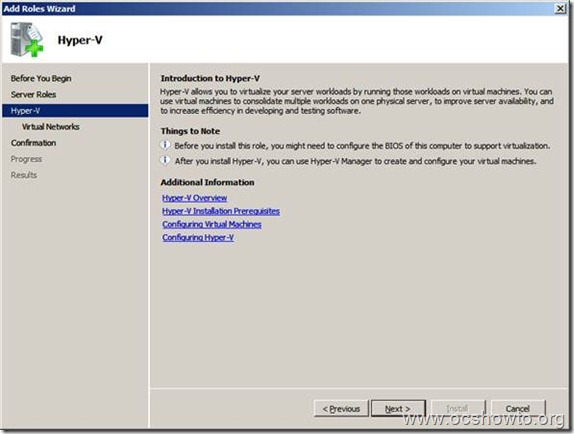
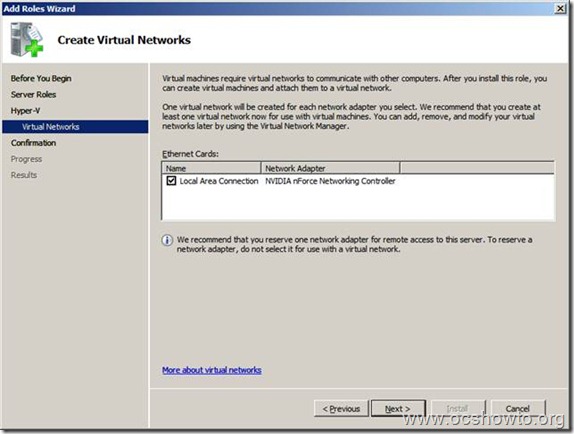
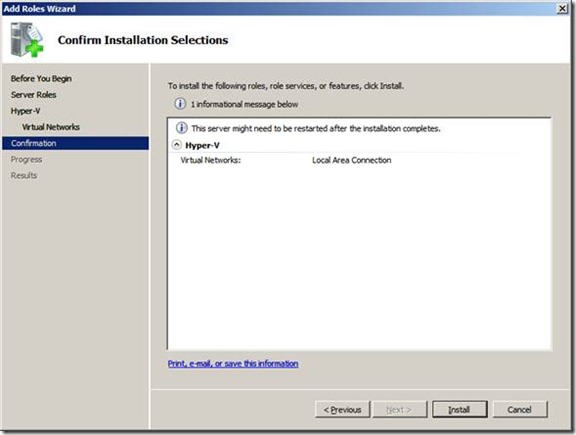
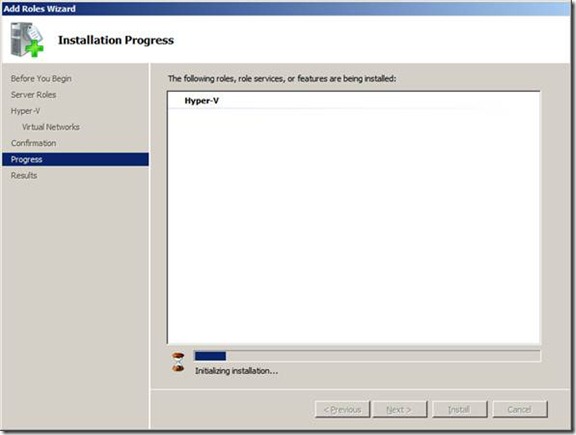
Lo primero felicitarte por el post que está muy bien. y lo segundo… para cuando la tercera parte? XD
Un saludo!
Super bueno, pero la segunda parte no se visualiza… podrias revisarla..
Gracias!!!!